Configuración de una ACL MAC en un WAP125 y WAP581
Introducción
Las listas de control de acceso (ACL) del control de acceso a los medios (MAC) son ACL de capa 2. Cada ACL es un conjunto de reglas aplicadas al tráfico recibido por el punto de acceso inalámbrico (WAP). La regla especifica si se debe utilizar el contenido de un campo dado para permitir o denegar el acceso a la red. Las ACL se pueden configurar para inspeccionar campos de una trama como la dirección MAC de origen o destino, el identificador (ID) de red de área local virtual (VLAN) o la clase de servicio (CoS). Cuando una trama ingresa al puerto del dispositivo WAP, inspecciona la trama y verifica las reglas ACL en relación con el contenido de la trama. Si alguna de las reglas coincide con el contenido, se realiza una acción permit o deny en la trama. La configuración de ACL MAC se utiliza normalmente para autorizar el acceso a los recursos de red para seleccionar dispositivos en la red.
Nota: Hay una negación implícita al final de cada regla creada.
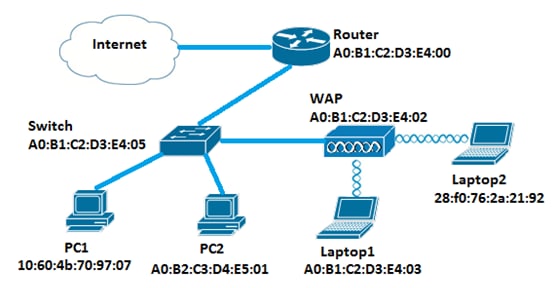
En esta situación, se permitirá que todos los dispositivos de la red tengan acceso a Laptop2 detrás del WAP excepto para PC1.
Objetivo
Este artículo pretende mostrarle cómo configurar una ACL basada en MAC en un punto de acceso WAP125 o WAP581 para evitar que PC1 acceda al Laptop2 detrás del WAP.
Dispositivos aplicables
- WAP125
- WAP581
Versión del software
- 1.0.0.5 — WAP125
- 1.0.0.4 — WAP581
Configurar una lista de filtros de clientes
Nota: Las opciones de menú pueden variar dependiendo del modelo exacto del WAP que esté utilizando. Las imágenes siguientes se han tomado del dispositivo WAP125.
Paso 1. Inicie sesión en la utilidad basada en web del WAP y elija Access Control > ACL.
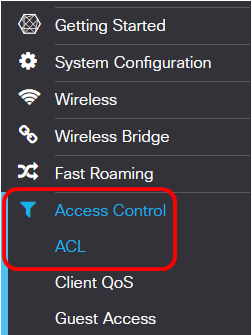
Paso 2. Haga clic en el  botón.
botón.
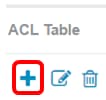
Paso 3. Verifique que la casilla de verificación Enable esté marcada para asegurarse de que la ACL esté activa. Esta opción está activada de forma predeterminada.
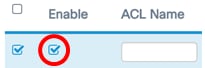
Paso 4. Ingrese un nombre para la ACL en el campo ACL Name para identificar la ACL.
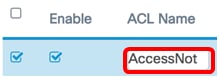
Nota: En este ejemplo, se introduce AccessNot.
Paso 5. Elija MAC en la lista desplegable Tipo de ACL.
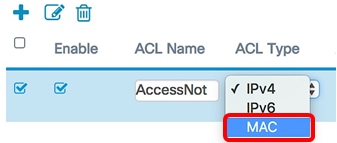
Paso 6. Haga clic en el  botón y elija una interfaz de la lista desplegable Interfaz asociada. Las opciones son:
botón y elija una interfaz de la lista desplegable Interfaz asociada. Las opciones son:
- 2.4G VAP 0 (nombre de SSID): esta opción aplicará la ACL MAC al punto de acceso virtual (VAP) de 2,4 GHz. La sección SSID Name puede cambiar dependiendo del nombre SSID configurado en el WAP.
- 5G VAP0 (nombre de SSID): esta opción aplicará la ACL MAC al VAP de 5 GHz.
- Puerto Ethernet: esta opción aplicará la ACL MAC a la interfaz Ethernet del WAP.
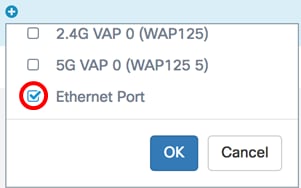
Nota: Se pueden asociar varias interfaces a una ACL. Marque la casilla de verificación de la interfaz correspondiente para asociar la interfaz a la ACL. Desactive la casilla para desasociar la interfaz de la ACL. En este ejemplo, el puerto Ethernet se está asociando a la ACL.
Paso 7. Click OK.

Paso 8. Haga clic en el botón More... para configurar los parámetros de la ACL.
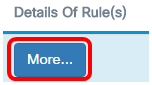
Paso 9. Haga clic en el  botón para agregar una nueva regla.
botón para agregar una nueva regla.
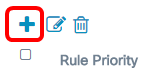
Paso 10. Elija una acción de la lista desplegable Acción. Las opciones son:
- Permit: esta opción permitirá que los paquetes que coinciden con los criterios de ACL se conecten a la red.
- Denegar: esta opción impedirá que los paquetes que coinciden con los criterios de ACL se conecten a la red.
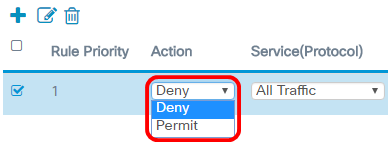
Nota: En este ejemplo, se elige Denegar.
Paso 11. Elija un servicio o protocolo que se filtrará desde la lista desplegable Servicio (protocolo). Las opciones son:
- Todo el tráfico: esta opción tratará todos los paquetes como una coincidencia con el filtro ACL.
- Seleccionar de la lista: esta opción le permitirá elegir appletalk, arp, ipv4, ipv6, ipx, netbios y pppoe como filtros para la ACL. Si elige esta opción, vaya directamente al Paso 12.
- Personalizado: esta opción le permitirá introducir un identificador de protocolo personalizado como filtro para los paquetes. El valor es un número hexadecimal de cuatro dígitos. El intervalo es de 0600 a FFFF.
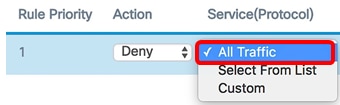
Nota: En este ejemplo, se elige Todo el tráfico.
Paso 12. (Opcional) Si selecciona Seleccionar de la lista, elija cualquiera de las opciones siguientes:
- appletalk: esta opción filtra los paquetes appletalk basándose en la sentencia de la ACL. Appletalk es un conjunto de protocolos de red desarrollados por Apple para sus ordenadores Mac. Una de las funciones permite conectar las redes de área local (LAN) sin necesidad de un router o servidor central.
- arp: esta opción filtra los paquetes del protocolo de resolución de direcciones (ARP) basándose en la sentencia de la ACL. ARP mantiene una tabla en la que las direcciones MAC se asignan a direcciones IP.
- ipv4: esta opción filtra los paquetes ipv4 basándose en la sentencia de la ACL.
- ipv6: esta opción filtra los paquetes ipv6 basándose en la sentencia de la ACL. IPv6 es el sucesor de IPv6 en el direccionamiento de red.
- ipx: esta opción filtra los paquetes Internetwork Packet Exchange (IPX) basándose en la sentencia de la ACL. Al igual que appletalk, IPX es también un protocolo de red propietario. Conecta redes que utilizan clientes y servidores Novell.
- netbios: esta opción filtra los paquetes de Network Basic Input and Output System (NetBIOS) basándose en la instrucción de la ACL. NetBIOS permite que las aplicaciones de ordenadores independientes se comuniquen proporcionando los servicios necesarios para que puedan comunicarse.
- pppoe: esta opción filtra los paquetes de protocolo punto a punto sobre Ethernet (PPPoE) basándose en la instrucción de la ACL. Se utiliza principalmente en servicios de línea de suscriptor digital (DSL).
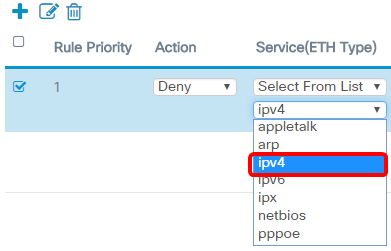
Nota: En este ejemplo, se elige ipv4.
Paso 13. Defina la dirección MAC de origen en la lista desplegable Dirección MAC de origen. Las opciones son:
- Any — Esta opción permitirá que el WAP aplique el filtro a los paquetes de cualquier dirección MAC.
- Single Address: esta opción permitirá que el WAP aplique el filtro a los paquetes de una dirección MAC especificada.
- Dirección/Máscara: esta opción permitirá que el WAP aplique el filtro a los paquetes a una dirección MAC y la máscara del WAP.
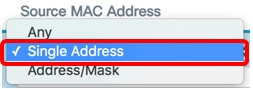
Nota: En este ejemplo, se elige la dirección única.
Paso 14. Ingrese la dirección MAC de origen en el campo Source MAC Address.
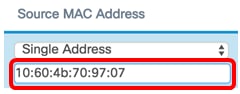
Nota: En este ejemplo, se ingresa 10:60:4b:70:97:07. Esta es la dirección MAC de PC1.
Paso 15. Defina la dirección MAC de destino en la lista desplegable Dirección MAC de destino. Las opciones son:
- Any — Esta opción permitirá que el WAP aplique el filtro a los paquetes de cualquier dirección MAC.
- Single Address: esta opción permitirá que el WAP aplique el filtro a los paquetes de una dirección MAC especificada.
- Dirección/Máscara: esta opción permitirá que el WAP aplique el filtro a los paquetes a una dirección MAC y la máscara del WAP.
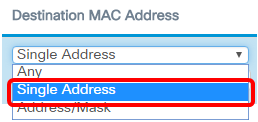
Nota: En este ejemplo, se elige la dirección única.
Paso 16. Ingrese la dirección MAC de destino en el campo Destination MAC Address .
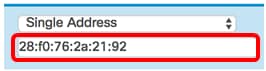
Nota: En este ejemplo, se ingresa 28:f0:76:2a:21:92. Esta es la dirección MAC del portátil 2.
Paso 17. Elija un ID de VLAN en la lista desplegable.
- Any: esta opción permite cualquier ID de VLAN a través de la red.
- Personalizado: esta opción le permitirá introducir un ID de VLAN específico. Si elige esta opción, vaya directamente al Paso 18.
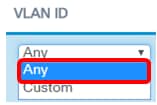
Nota: En este ejemplo, se elige Any (Cualquiera).
Paso 18. (Opcional) Si elige Personalizado, introduzca el ID de VLAN en el campo VLAN ID.
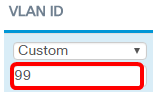
Nota: En este ejemplo, se ingresa 99.
Paso 19. (Opcional) Elija una clase de servicio en la lista desplegable. Las opciones son:
- Any: esta opción permite que un paquete con cualquier nivel de prioridad se conecte a la red.
- Personalizado: esta opción le permitirá filtrar paquetes en un nivel de prioridad específico.
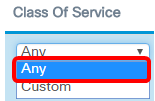
Nota: En este ejemplo, se elige Any (Cualquiera). Si selecciona Personalizado, introduzca la prioridad en el campo Clase de servicio.
Paso 20. Vuelva a hacer clic en el  botón para agregar una regla de permiso.
botón para agregar una regla de permiso.
Nota: Dado que hay una negación implícita al final de cada regla creada, se recomienda encarecidamente agregar una regla de permiso a la ACL para permitir el tráfico de otros dispositivos en la red.
Paso 21. Haga clic en la flecha desplegable Acción y elija Permitir.
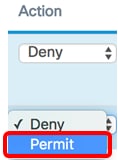
Paso 22. Haga clic en la flecha desplegable Service(ETH Type) y elija All Traffic.
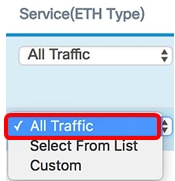
Paso 23. Haga clic en el menú desplegable Dirección MAC de origen y elija Any. Esto permitiría el tráfico de cualquier otra dirección MAC en la red excepto para la dirección MAC PC1 indicada en la primera regla.
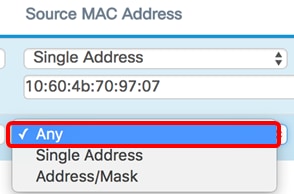
Paso 24. Haga clic en el menú desplegable Destination MAC Address y elija Any. Esto permitiría que el tráfico se dirija a cualquier dirección MAC de la red.
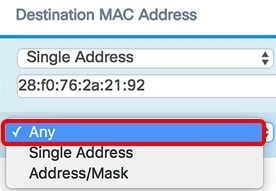
Paso 25.(Opcional) Cambie la prioridad de la regla haciendo clic en las flechas arriba y abajo hasta que la regla esté en su lugar.
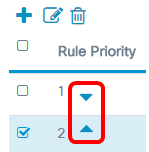
Paso 26. Click OK.
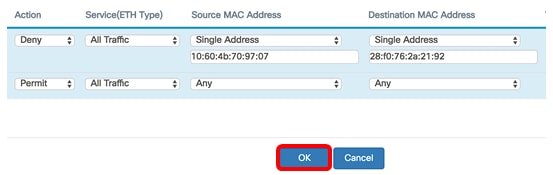
Paso 27. Click Save.
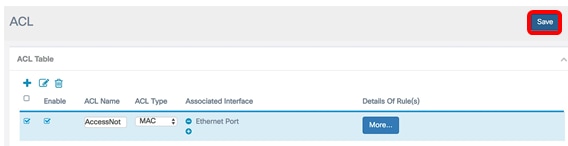
Ahora debería haber configurado MAC ACL en el punto de acceso WAP125 o WAP581.
 Comentarios
Comentarios